随着电脑在日常生活和工作中的广泛应用,Windows 7系统因其稳定性和易用性,仍被许多用户所喜爱。然而,随着时间的推移,系统文件损坏导致无法开机的问题也逐渐显现,给用户带来了诸多困扰。本文将针对“win7系统文件损坏无法开机”这一常见问题进行深入探讨,分析其成因并提供有效的解决方案,帮助广大中国用户顺利恢复系统,避免数据丢失。
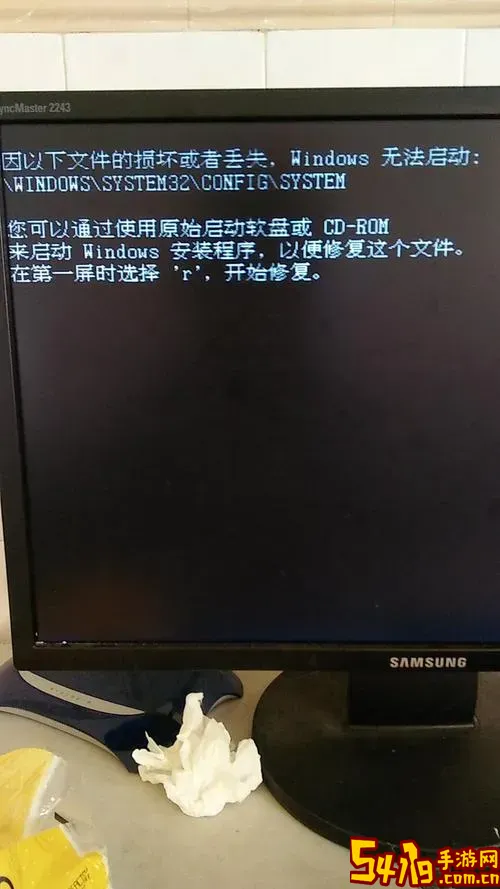
首先,导致Windows 7系统文件损坏的原因多种多样。最常见的包括意外断电、病毒或恶意软件攻击、不当关机、硬盘物理损坏以及系统更新失败等。在中国地区,由于夏季雷电频繁,部分用户电脑未安装稳压设备,容易出现电压不稳,进而导致系统文件损坏。此外,一些用户使用盗版或未经认证的系统版本,安全保障措施薄弱,使得系统更易受到病毒侵袭,增加文件损坏的风险。
当Windows 7系统文件损坏时,用户往往会遇到无法正常启动电脑的情况,如蓝屏死机、循环重启或卡在系统启动界面等。面对这一问题,首先需要保持冷静,避免盲目操作。在问题发生后,用户应尽量通过安全模式或系统恢复功能尝试修复系统。如果长时间开不了机,建议及时寻求专业技术支持,以免扩展故障范围,导致重要数据丢失。
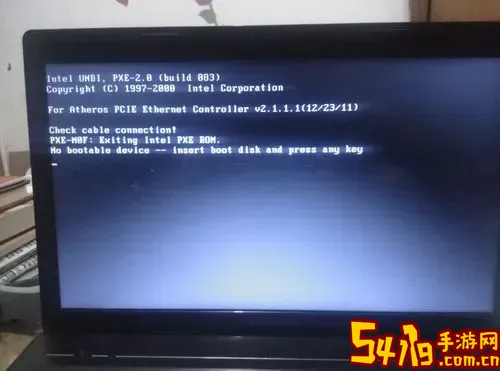
针对系统文件损坏无法开机的问题,以下是几种常见的解决方法。第一,使用Windows 7内置的“启动修复”(Startup Repair)功能。用户可以插入Windows 7安装光盘或U盘启动,选择“修复计算机”,进入系统恢复选项,点击“启动修复”,系统会自动扫描并修复启动相关文件。通常这种方法可以解决大部分轻度文件损坏问题。
第二,借助命令提示符,通过sfc /scannow命令扫描并修复系统文件。该命令会通过Windows资源保护机制,检测并试图替换损坏或丢失的系统文件。用户仍需使用安装盘或进入安全模式后打开命令提示符,输入该命令后等待扫描完成。该方法较为专业,适合有一定计算机基础的用户尝试。
第三,如果以上方法无效,可考虑使用系统还原功能,将系统恢复到之前的一个正常状态。中国用户在日常使用中应养成定期创建还原点的习惯,方便出现问题时快速恢复。具体操作是在“系统属性”的“系统保护”中配置并执行还原操作。
第四,若硬盘出现物理问题,导致系统文件频繁损坏,则需要使用专业硬盘检测工具(如CrystalDiskInfo)检查硬盘健康状况,必要时更换硬盘。同时,建议将重要数据及时备份,避免严重后果。
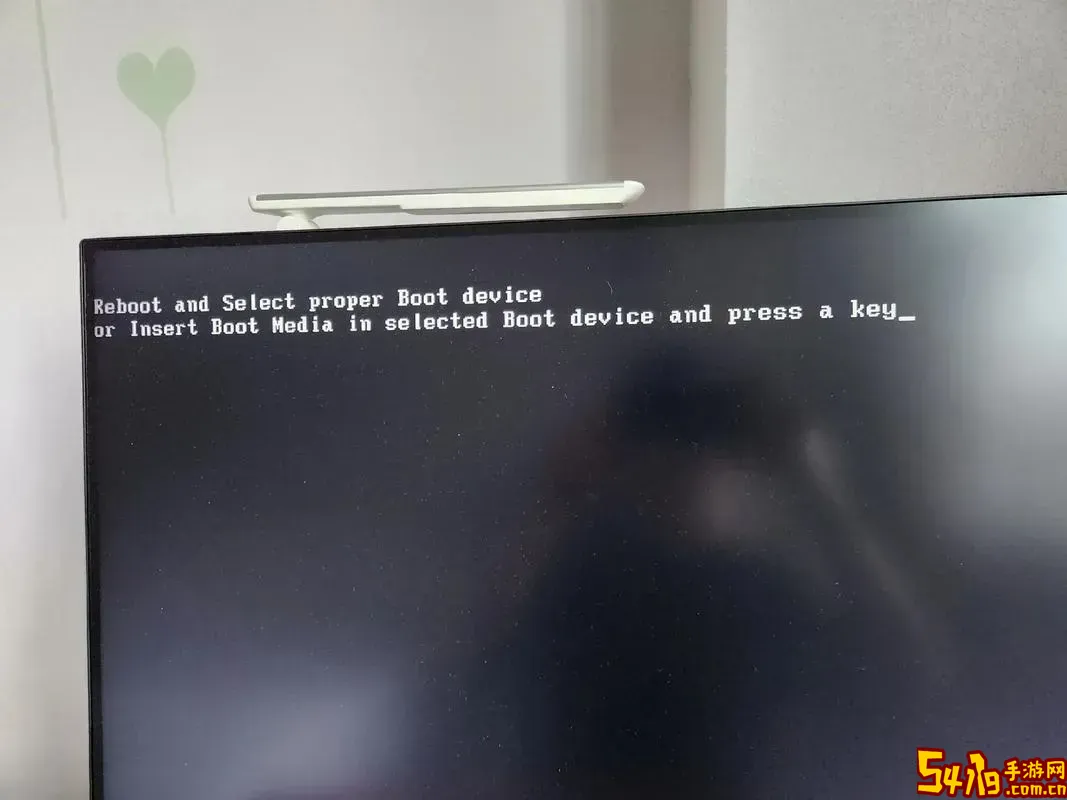
另外,对于许多中国用户而言,由于Windows 7系统官方支持已于2020年1月14日终止,安全风险逐渐增加。建议在条件允许的情况下,尽快升级至Windows 10或Windows 11,以获得更好的系统支持和安全保障。升级前,务必备份重要数据,确保升级过程顺利。
在日常使用过程中,防范系统文件损坏的关键在于良好的习惯。建议用户安装正版系统,定期更新安全补丁和杀毒软件,避免随意下载不明软件。针对电力不稳问题,可使用稳压器或不间断电源(UPS)设备保护电脑。养成定期备份重要数据的习惯,使用云存储、本地硬盘或移动硬盘多重备份,大幅降低数据丢失风险。
总之,Windows 7系统文件损坏导致无法开机的问题虽然常见,但通过科学合理的修复手段,大多数情况下可以有效解决。面对系统故障,用户应理性对待,选择合适方法进行修复,必要时寻求专业帮助,避免对系统造成更大损害。未来,随着操作系统的不断更新和优化,用户应积极适应新环境,保障信息安全和使用体验,实现计算机的高效应用。